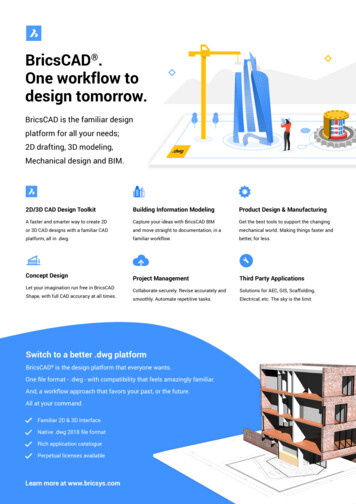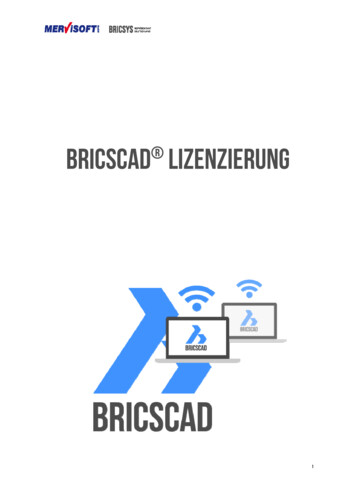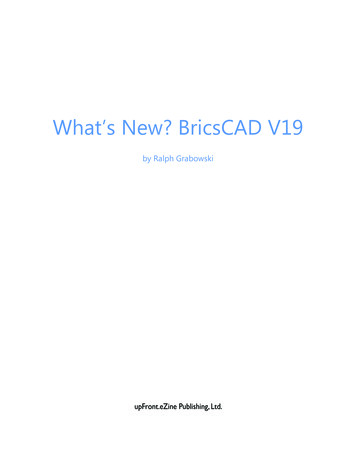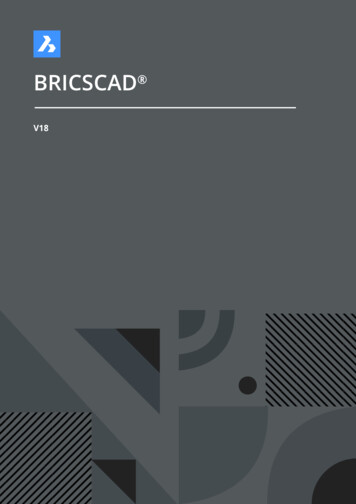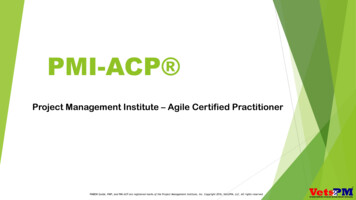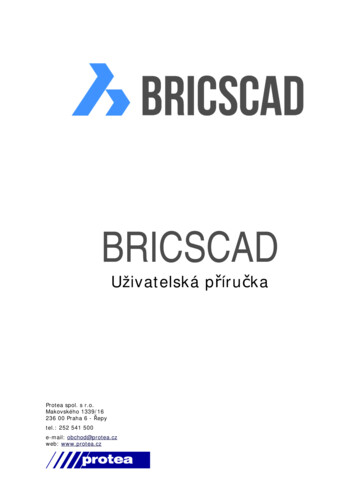
Transcription
BRICSCADUživatelská příručkaProtea spol. s r.o.Makovského 1339/16236 00 Praha 6 - Řepytel.: 252 541 500e-mail: obchod@protea.czweb: www.protea.cz
BricsCAD ObsahObsahObsah . 1Základy práce v BricsCADu . 3Instalace a aktivace . 3Instalace. 3Aktivace. 5Koncepce a ovládání. 9Uživatelské prostředí. 9Aplikační okno BricsCADu. 13Ovládání programu . 20Prohlížení výkresů . 28Základy kreslení . 30Uspořádání výkresu . 41Vazba na okolí . 47Uživatelské prostředí . 51Pracovní prostředí. 51Nabídky programu . 51Panely nástrojů . 55Pásy karet. 72Panel vlastností. 74Panel s paletami nástrojů. 76Nastavení výkresu a programu. 83Průzkumník výkresu. 88Vlastnosti entity . 92Ovladač Quad . 93Pomocník výběru . 98Pracovní prostředí. 99Nastavení .105Průzkumník vrstev.105Zpět nastavení vrstev.110Průzkumník stavů vrstev.111Průzkumník typů čar .112Průzkumník stylů multičár.114Průzkumník stylu multiodkazů .117Průzkumník stylů písma.121Průzkumník systémů souřadnic .123Ikona souřadného systému .124Průzkumník pohledů.125Průzkumník světel .126Průzkumník materiálů .127Průzkumník bloků .128Průzkumník kótovacích stylů.130Průzkumník referencí .132Otevřít referenční výkres .135Průzkumník obrázků.136Průzkumník stylů tabulky .137Průzkumník podložení PDF .139Průzkumník závislých souborů .140Průzkumník stylů zobrazení .141Průzkumník nastavení tisku .142Průzkumník definic řezů.144Nastavení kót .147Nastavení uchopování .163Polární trasování .167Trasování objektů.169Dynamický vstup a dynamické kóty .1711
BricsCAD ObsahPříprava tisku .172Nastavení tisku .182Anotační entity.186Správa měřítek .191Vyřadit .191Otevřít systémovou složku .192Otevřít složku šablon.192Přílohy .193Přehled příkazů .193Rejstřík anglických příkazů .2172
BricsCAD Instalace a aktivaceZáklady práce v BricsCADuInstalace a aktivaceVšechny verze BricsCADu (BricsCAD Classic, BricsCAD Pro a BricsCAD Platinum) jsou obsaženy v jedinéminstalačním balíčku, který si můžete stáhnout na webu www.bricsys.cz a jsou rozlišeny až zadánímzakoupeného licenčního klíče. Pokud licenční klíč zatím nemáte, můžete BricsCAD spustit ve zkušebnímtřicetidenním režimu. Zkušební verze nemá žádná funkční omezení a běží v režimu Platinum.InstalaceSpusťte stažený instalační soubor, zobrazí se úvodní dialogové okno průvodce instalací:Klepněte na Další. Zobrazí se licenční podmínky Bricsys:3
BricsCAD Instalace a aktivacePročtěte si licenční smlouvu, zaškrtněte S podmínkami licenční smlouvy souhlasím a klepněte na Další.Zadejte název složky, do které se má BricsCAD nainstalovat a klepněte na Další.4
BricsCAD Instalace a aktivaceKlepněte na tlačítko Nainstalovat.Klepněte na Další. Instalace proběhne bez dalších dotazů. Na závěr se zobrazí dialogové okno:Klepněte na tlačítko Dokončit.AktivaceAktivační klíčeBricsCAD používá systém licencování, založený na technologii Reprise Software. Licenci BricsCADu je napočítači nutné aktivovat klíčem, který uživatel obdrží při zakoupení produktu. Aktivace se provádíprostřednictvím internetu. Pokud počítač s nainstalovaným BricsCADem není připojen k internetu, jemožné aktivaci provést z jiného počítače manuálně zadáním patřičných údajů na webu Bricsys.Výsledkem aktivace je licenční soubor, který je uložen ve složce ve složce%ALLUSERSPROFILE%\Bricsys, což je např. ve Windows 7 složka C:\Users\All Users\Bricsys. LicenceBricsCADu je svázána s hardwarem počítače, licenční soubor tedy nemá smysl kopírovat a přenášet najiný počítač, protože by na něm stejně nefungoval.Aktivační klíč může být použit k aktivaci dvou instalací BricsCADu na dvou různých počítačích. Obvyklé jepoužití jedné instalace na pracovním počítači a druhé na notebooku nebo domácím počítači. Pokuduživatel potřebuje aktivovat licenci na třetím počítači, musí ji na jednom z prvních dvou počítačůdeaktivovat. Licence aktivované prostřednictvím internetu lze takto přenášet mezi počítači. Je-li licenceaktivována manuálně, nelze jí deaktivovat bez kontaktování technické podpory Bricsys a vysvětlenídůvodů dalšího použití aktivačního klíče.5
BricsCAD Instalace a aktivaceAktivace licencePři prvním spuštění BricsCADu se spustí průvodce aktivací:Nemáte-li zakoupenu licenci programu, můžete program testovat ve zkušebním období třiceti dnů.Zkušební licenci aktivujte klepnutím na tlačítko Aktivovat zkušební licenci.Plnou verzi programu můžete aktivovat tlačítkem Aktivovat nyní.Pokud nejste připojeni k internetu, můžete provést manuální aktivaci klepnutím na odkaz Aktivovatmanuálně.Odkaz Konfigurovat proxy umožňuje zadat parametry připojení na internet.V případě jakýchkoli problémů s aktivací BricsCADu klepněte na odkaz Spustit diagnózu. BricsCAD vytvořísoubor s diagnostickými informacemi, který můžete zaslat týmu podpory Bricsys.Po klepnutí na tlačítko Aktivovat nyní se otevře dialogové okno:Do pole Aktivační klíč zadejte zakoupený aktivační klíč a klepněte na tlačítko OK. Proběhne aktivaceinstalovaného BricsCADu prostřednictvím internetu a během ní se vytvoří licenční soubor na diskupočítače. Zobrazí se dialogové okno s informací o úspěšné aktivaci:6
BricsCAD Instalace a aktivacePozorně si obsah okna přečtěte a zapamatujte si, v jakých případech je nutná deaktivace programuz jeho uživatelského prostředí. Pak klepněte na tlačítko Rozumím. Průvodce aktivací se ukončí a otevře sehlavní aplikační okno BricsCADu.Další podrobnosti k licencování BricsCADu (manuální aktivace, aktivace volume licence, aktivace síťovélicence) naleznete v samostatné příručce V16 Licencování.PDF.DeaktivaceV hlavní nabídce programu zvolte položku Nápověda Manažer licencí:Spodní polovina dialogového okna je vyhrazena správě licencí modulů BIM pro BricsCAD, Sheet Metal proBricsCAD a Communicator pro BricsCAD. Klepněte na tlačítko Licence / Zkušební v pravém horním rohuokna na řádce Vaše licence BricsCAD:7
BricsCAD Instalace a aktivaceTlačítkem Deaktivovat můžete prostřednictvím internetu provést deaktivaci licence spuštěnéhoBricsCADu. Před deaktivací zobrazí program dialogové okno, ve kterém můžete proces deaktivacepotvrdit nebo přerušit:Klepnete-li na Ano, potvrdíte deaktivaci a BricsCAD na tomto počítači již nepůjde spustit. Aktivační klíčbude uvolněn pro jiný (nebo znovu na tentýž) počítač.UpozorněníLicenci aktivovanou manuálně nelze deaktivovat a znovu aktivovat. Pokud uživatel potřebuje manuálněaktivovanou licenci deaktivovat, musí poslat žádost o technickou podporu s vysvětlením důvodudeaktivace a další aktivace BricsCADu.Manuální aktivaci programu doporučujeme provádět jen ve výjimečných případech, kdy aktivace pointernetu není možná.Zkušební verzeZkušební verze BricsCADu se aktivuje tlačítkem Aktivovat zkušební verzi:Aktivace zkušební verze je platná 30 dní. Zkušební verze nemá žádná funkční omezení a běží v režimuPlatinum.8
BricsCAD Koncepce a ovládáníPokud byste si chtěli vyzkoušet BricsCAD ve verzi Classic nebo Pro, je to možné nastavením proměnnéRUNASLEVEL v dialogovém okně Nastavení, které otevřete ikonou Nastavení Nastavení z hlavní nabídky programu:nebo položkou NastaveníPodrobnosti o dialogovém okně viz kapitola Nastavení výkresu a programu.Koncepce a ovládáníUživatelské prostředíUživatelské prostředí BricsCADu není vzhledově nijak významně odlišné od prostředí jiných programů
Všechny verze BricsCADu (BricsCAD Classic, BricsCAD Pro a BricsCAD Platinum) jsou obsaženy v jediném instalačním balíčku, který si můžete stáhnout na webu www.bricsys.cz a jsou rozlišeny až zadáním zakoupeného licenčního klíče. Pokud licenční klíč zatím nemáte, můžete BricsCAD spustit ve zkušebním třicetidenním režimu. Zkušební verze nemá žádná funkční .